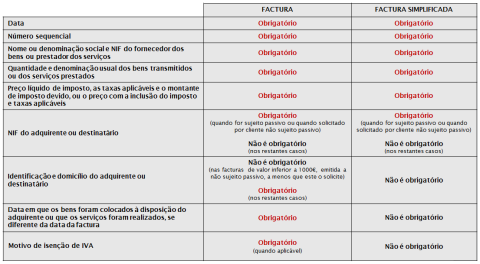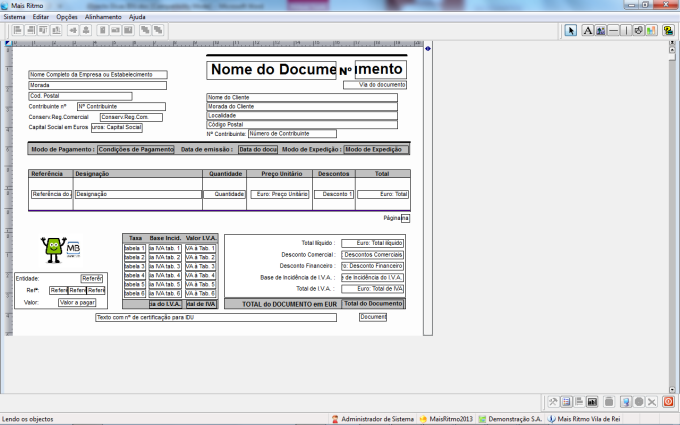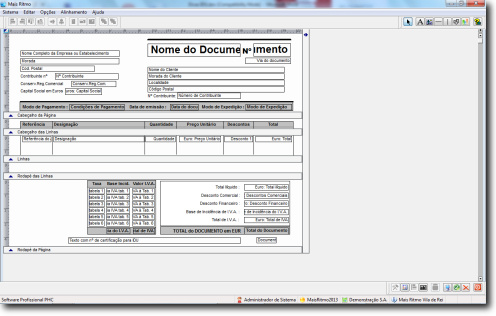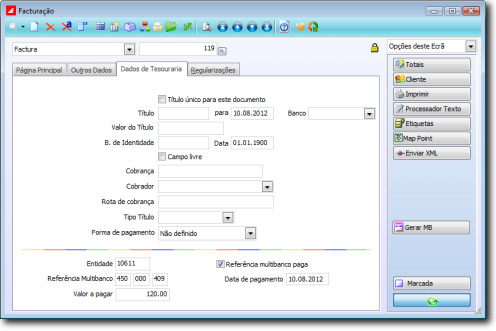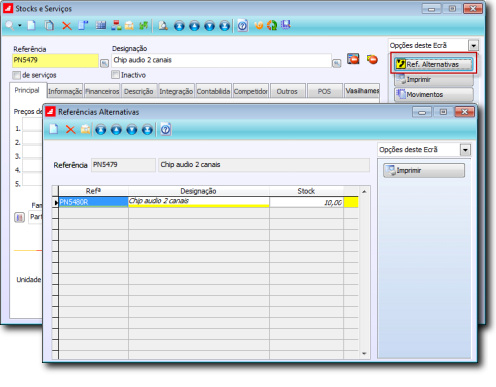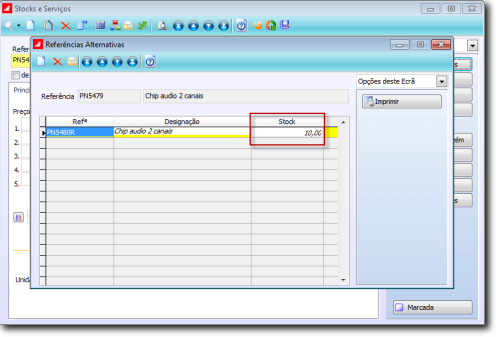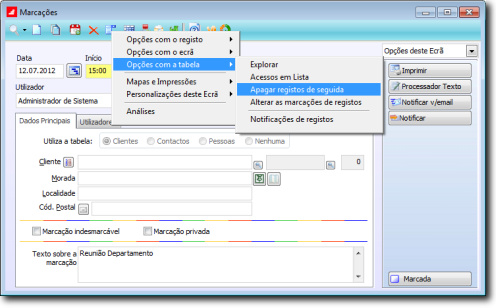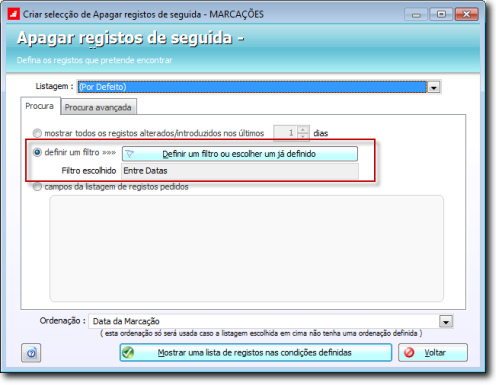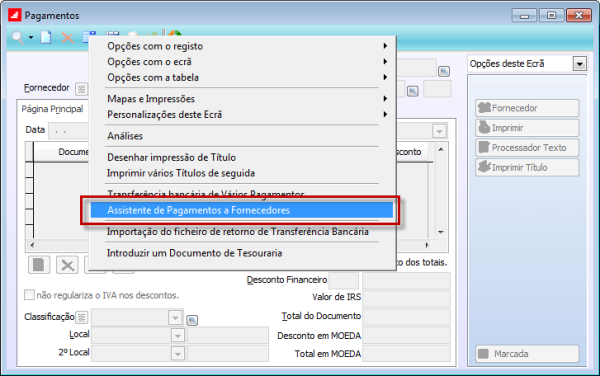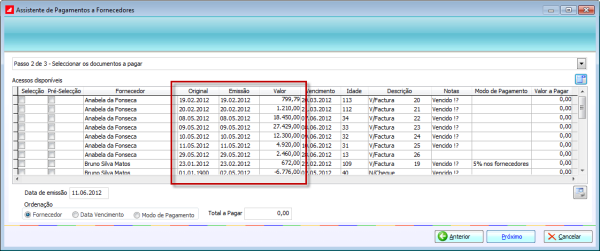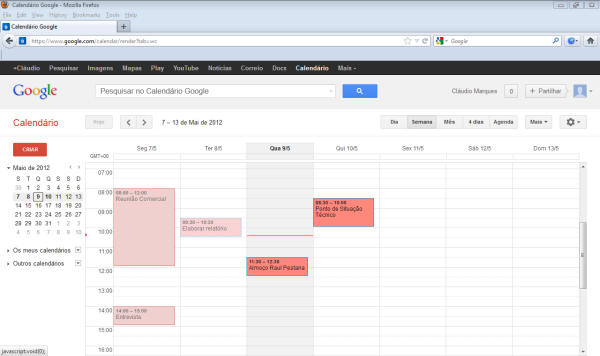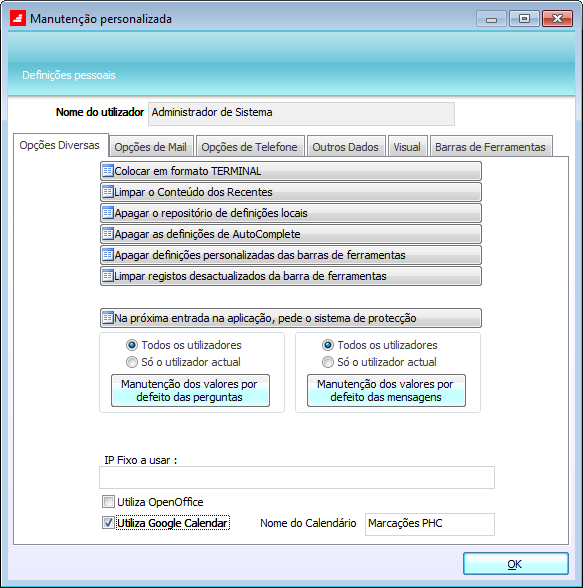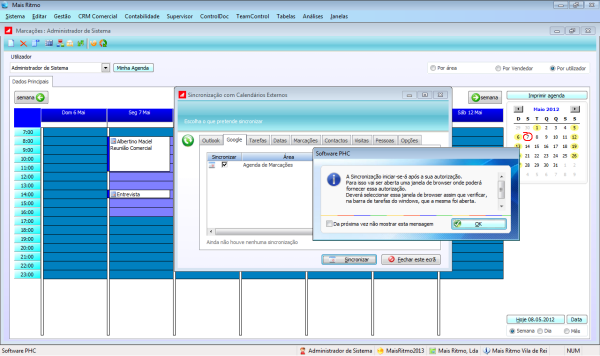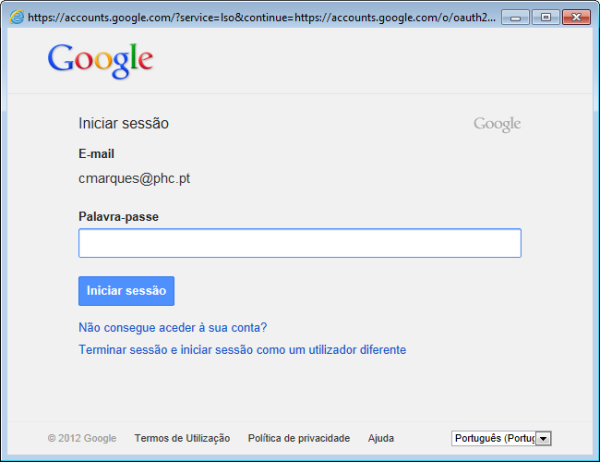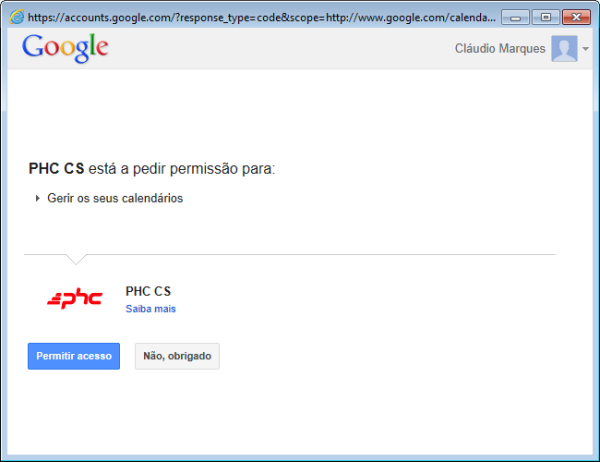Conheça alguns truques para facilitar o desenho dos IDUs
Conheça alguns truques para facilitar o desenho dos IDUs Gosta de personalizar as impressões dos seus documentos? Deseja conhecer algumas dicas que permitem agilizar o processo e facilitar o manuseamento de alguns objectos nas Impressões Definidas pelo Utilizador (IDUs)?
No sentido de o ajudar na construção e alteração das impressões, damos-lhe a conhecer algumas dicas que poderá utilizar na elaboração dos seus IDUs.
Esta funcionalidade existe em todas as gamas do Software PHC. Para aceder ao desenho de um IDU, deve estar no ecrã onde deseja criar ou alterar a impressão e clicar com o botão direito do rato no botão “Imprimir”, sendo necessário ter um registo activo no ecrã. Alternativamente pode aceder ao menu “Opções diversas” e em “Mapas e Impressões” escolher “Desenho de Impressões Definidas”.
As IDUs estão divididas em dois tipos de desenho: mono-página e multi-página. Desta forma, ao desenhar por exemplo a impressão da ficha de um cliente ou de um artigo, terá apenas uma banda separadora no desenho e onde serão colocados todos os objectos que desejar incluir. Nos documentos, como por exemplo na Factura ou na Encomenda, já terá disponíveis diversas bandas separadoras, tais como: cabeçalho, linhas, rodapé, entre outras. Esta questão prende-se com o facto de os documentos possuírem várias áreas, tais como: o cabeçalho do documento (onde por exemplo consta o nome do cliente), as linhas do documento (onde geralmente são colocados os artigos ou serviços) e ainda o rodapé com os Totais.
A primeira dica que gostaríamos de partilhar consigo, tem a ver com o posicionamento ou selecção de objectos. Por vezes é mais fácil podermos trabalhar sem a presença das bandas separadoras no IDU. Assim sendo, basta fazer CTRL+H para ocultar ou mostrar as mesmas.
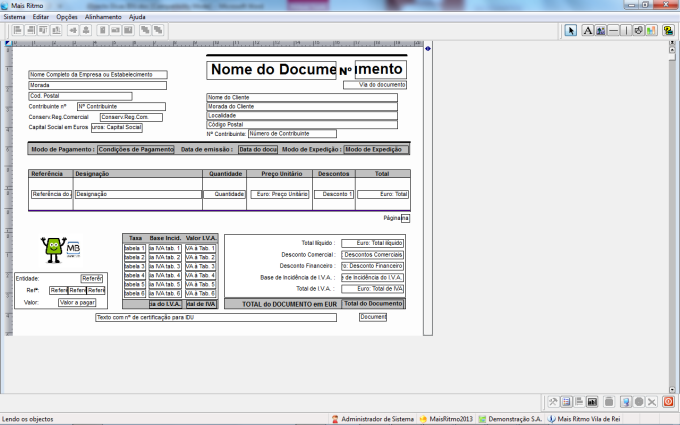
Como se pode ver pela imagem anterior do IDU da Factura, foram ocultadas as diversas bandas separadoras do desenho, permitindo desta forma efectuar algumas operações de forma mais fácil. De notar que esta situação é apenas uma alteração em termos visuais, mantendo-se naturalmente a divisão entre as diversas áreas do IDU.
Outra forma de tornar o processo de desenho ainda mais simples é a possibilidade de deslocar ou redimensionar objectos com a ajuda do teclado. Desta forma poderá em algumas ocasiões prescindir do rato e usar as seguintes combinações de teclas:
- Teclas do cursor, para mover um ou diversos objectos para a direita, para a esquerda, para cima ou para baixo;
- Shift+Tecla de cursor para a direita, para aumentar a largura de um objecto;
- Shift+Tecla de cursor para a esquerda, para diminuir a largura de um objecto;
- Shift+Tecla de cursor para a baixo, para aumentar a altura de um objecto;
- Shift+Tecla de cursor para a cima, para diminuir a altura de um objecto;
Para que possa efectuar estas operações é necessário ter seleccionado um ou diversos objectos no seu IDU. Esta tarefa também pode ser efectuada de diversas formas:
- Para seleccionar todos os objectos do IDU, basta aceder ao menu “Editar” e escolher a opção ”Seleccionar todos”.
- Para seleccionar diversos objectos no IDU pode escolher o primeiro objecto, clicando em cima do mesmo, e com a tecla Shift pressionado, clicar em cima de outro objecto para que o mesmo também fique seleccionado.
- Alternativamente pode usar o rato para de uma forma rápida escolher diversos objectos. Para tal basta clicar o botão esquerdo do rato ao lado de um dos objectos e depois arrastar o rato de forma a abranger os restantes objectos que deseja seleccionar, tal como é ilustrado na imagem seguinte.

A imagem anterior mostra que não é necessário abranger os objectos na sua totalidade, pois basta apenas incluí-los parcialmente no rectângulo de selecção para que os mesmos fiquem seleccionados.
Outra dica útil para o desenho das impressões tem a ver com as linhas horizontais e verticais, que serve para delimitar a informação dos documentos. Para tornar a impressão mais apelativa, é comum que o utilizador coloque os diversos objectos contidos em figuras geométricas ou separados por linhas.
Para que possa desenhar o seu IDU dessa forma, deve ter em consideração alguns pontos:
A linha horizontal inferior, a que fica no fim da impressão de todos os artigos ou serviços, deve estar colocada após a banda separadora das Linhas, como aliás se pode ver na imagem anterior. Quanto às linhas verticais, as que separam as colunas Referência, Designação, Quantidade, etc., as mesmas devem ir além da linha vertical inferior, ou seja, as linhas verticais começam na banda separadora “Cabeçalho das linhas” e terminam já dentro da área referente à banda “Rodapé das Linhas”, passando por baixo da banda separador “Linhas”. Esta situação está bem visível na imagem anterior, onde se pode confirmar que a linha horizontal azul e as linhas verticais estão posicionadas dentro do Rodapé das Linhas.
Deve-se ter sempre em conta que a movimentação das bandas separadoras está sujeita ao posicionamento dos objectos, ou seja, não se pode mover uma banda para cima de um objecto. Vejamos o exemplo na seguinte imagem.
Como se pode observar na imagem anterior, o sistema não permite mover a banda das Linhas mais para cima, uma vez que existem diversas linhas verticais desenhadas nessa área. Para poder movimentar a banda das Linhas, é necessário diminuir a altura das linhas verticais. Desta forma já se poderá colocar a banda na posição desejada. Por fim poderá aumentar novamente a altura das linhas verticais, para elas ficarem com o dimensionamento desejado.
Contamos que lhe seja útil esta informação, e esteja atento às próximas edições da iDirecto.
Até à próxima,